Índice
• Tutorial no YouTube
Definições importantes
• Lançamento de horas
Como Utilizar
• Como lançar e gerenciar suas horas
• Precisa de ajuda?
![]() Definições importantes
Definições importantes
Lançamento de Horas
É usado para definir no sistema quanto tempo você gastou para realizar cada atividade. Além disso, é muito importante para gestão de seu tempo, calcular produtividade e gerar cobranças para clientes.
Você também pode lançar suas horas pelo nosso aplicativo Mobile, disponível na Apple Store e Google Play, mas neste manual vamos focar no lançamento via cliente.
![]() Como utilizar
Como utilizar
Como lançar e gerenciar suas horas
Após logar no Law Office, você poderá inserir horas acessando qualquer modulo, clicando em Minha Planilha de Horas.
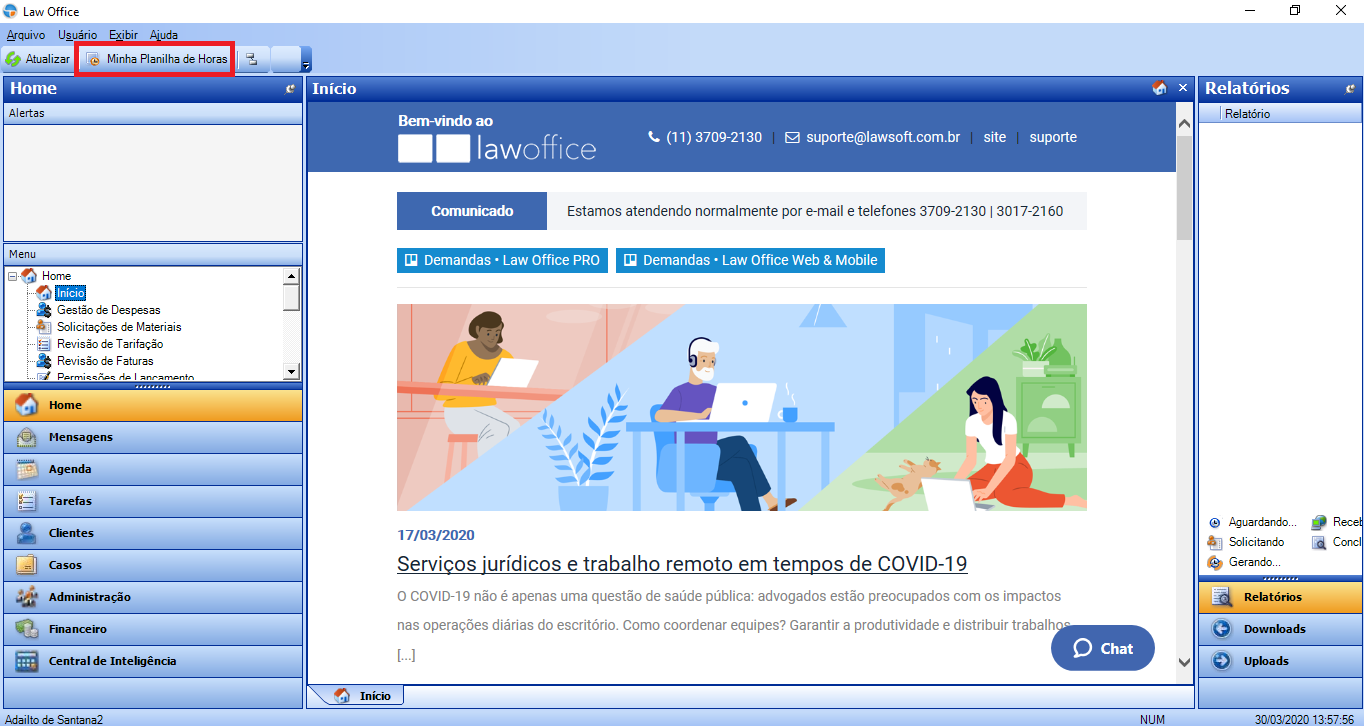
Ao clicar no botão Minha Planilha de Horas será exibida a tela com todos os seus lançamentos de horas, separados por dia, semana ou mês. Para realizar um novo lançamento clique no botão Novo Lançamento.
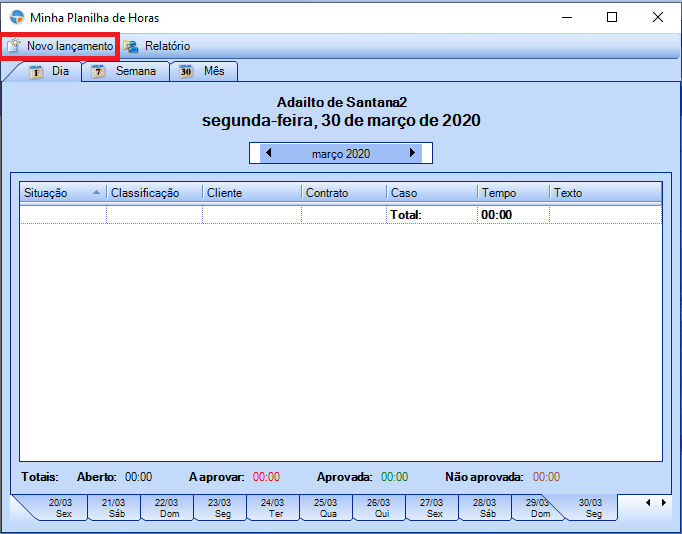
Uma nova tela será exibida com alguns campos que devemos preencher.
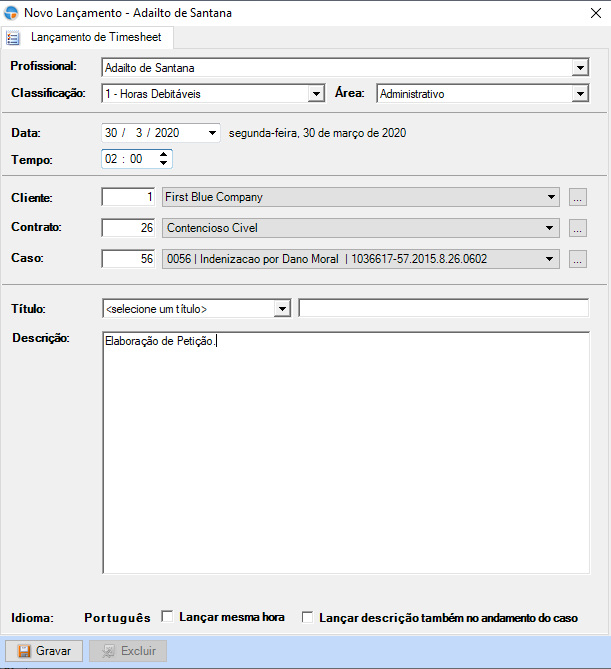
Vamos à descrição dos campos:
- Profissional: Esse campo será carregado automaticamente com seu nome, mas se você tiver privilégios poderá lançar horas por outros colaboradores.
- Classificação: Irá determinar se esse lançamento será cobrado ou não do cliente.
- Área: Área em que o profissional trabalha, se o profissional estiver habilitado em mais de uma área será exibido uma lista para escolha da área correspondente ao lançamento.
- Data: Data do lançamento.
- Tempo: O tempo que foi gasto para realizar essa atividade.
- Cliente, Contrato, Caso: Informe o cliente para identificar a qual cliente esse lançamento pertence e para que o financeiro possa cobrar do cliente essa hora trabalhada.
- Título: Título é utilizado para carregar automaticamente a descrição do timesheet, evitando assim erros de ortografia e para manter padrões de escrita para uma determinada atividade.
- Descrição: Campo para informar o que foi realizado. Importante lembrar que, o que for descrito nesse campo será exibido na fatura que será enviada para o cliente.
- Idioma: Informa o idioma que deve ser lançado a descrição do timesheet.
- Repetir Lançamento: Marcando essa opção ao clicar em gravar irá aparecer novamente a tela de lançamento com todos os campos preenchidos, essa função é útil caso você precise replicar o lançamento para vários colaboradores.
- Lançar descrição também no andamento do caso: Marcando essa opção será lançado um andamento com a mesma data e descrição.
Após clicar em gravar você pode localizar seu lançamento na sua planilha de horas.
![]() Precisa de ajuda?
Precisa de ajuda?
Para tirar dúvidas ou nos enviar sugestões e reclamações, por favor, entre em contato com nossa equipe de relacionamento e suporte ao cliente através dos dados abaixo:
![]() +55 11 3709-2130
+55 11 3709-2130
Comentários
0 comentário
Artigo fechado para comentários.